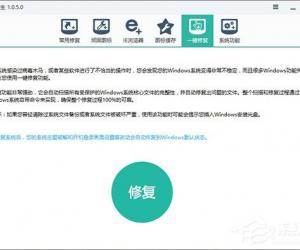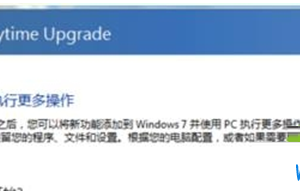coreldraw如何调整色度?cdr怎么调整色度?
发布时间:2017-06-29 17:39:29作者:知识屋
当我们在coreldraw中插入图片或者制作好一些图形时,要是颜色不对,我们可以适当调整一下色度,下面是小编整理的coreldraw调整色度的方法,供您参考。
coreldraw调整色度的方法
首先打开coreldraw软件,将需要调整的图片打开,本期小编就来介绍一下如何调整图片颜色。

单击工具箱中的“选择工具”,用选择工具点击需要调整的位图。

点击菜单栏上的“效果”按钮,在下拉菜单中选择“调整”,在延伸菜单中点击“色度/饱和度/亮度”命令。
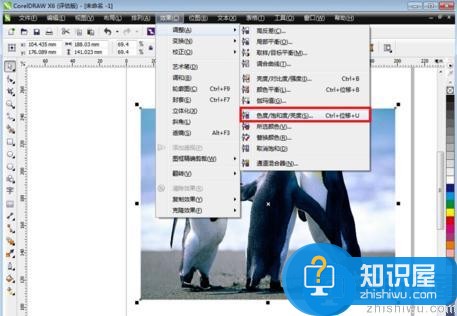
点击完成后即会弹出对话框,在弹出对话框中即可选择调整颜色的通道及所有色度。
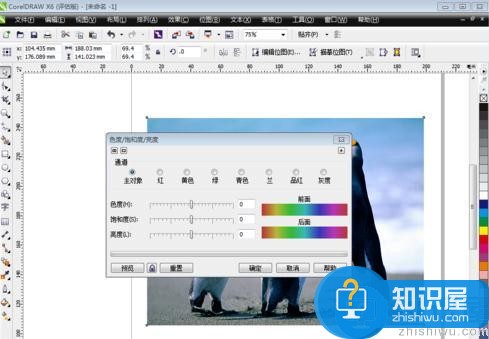
点击预览效果即可在对话框的上方中呈现出文档中的图画,当然图片大小没有原本文档这么大。可以用鼠标点住后直接拖动。
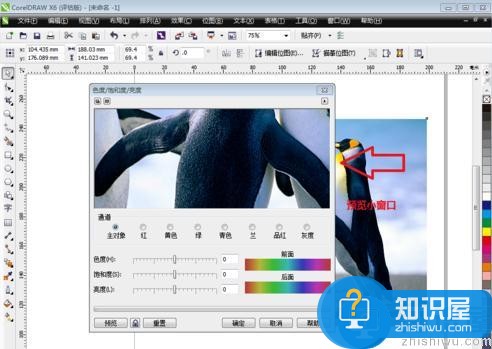
拖动后并调节下方的刻度条,设置完成后,点击预览后颜色直接会呈现出来,如果满意点击确定即可更改原画。
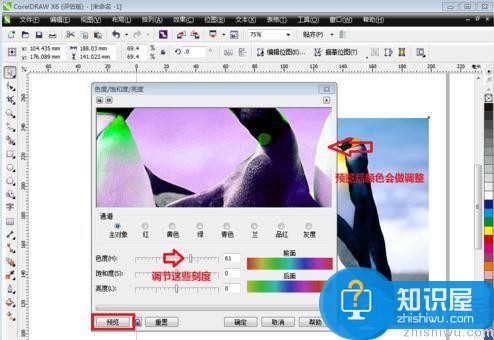
关于”coreldraw如何调整色度“的介绍就是这样了,希望大家喜欢(了解更多精彩教程资讯,关注wmzhe.com)。
(免责声明:文章内容如涉及作品内容、版权和其它问题,请及时与我们联系,我们将在第一时间删除内容,文章内容仅供参考)
知识阅读
软件推荐
更多 >-
1
 一寸照片的尺寸是多少像素?一寸照片规格排版教程
一寸照片的尺寸是多少像素?一寸照片规格排版教程2016-05-30
-
2
新浪秒拍视频怎么下载?秒拍视频下载的方法教程
-
3
监控怎么安装?网络监控摄像头安装图文教程
-
4
电脑待机时间怎么设置 电脑没多久就进入待机状态
-
5
农行网银K宝密码忘了怎么办?农行网银K宝密码忘了的解决方法
-
6
手机淘宝怎么修改评价 手机淘宝修改评价方法
-
7
支付宝钱包、微信和手机QQ红包怎么用?为手机充话费、淘宝购物、买电影票
-
8
不认识的字怎么查,教你怎样查不认识的字
-
9
如何用QQ音乐下载歌到内存卡里面
-
10
2015年度哪款浏览器好用? 2015年上半年浏览器评测排行榜!